LinuxディストリビューションのNetrunner 17.03をインストールしました。
Netrunnerが採用しているデスクトップ環境はKDE。古いパソコンでは使い物にならないぐらい非常に重い重量級のデスクトップ環境ですが、高機能で使いやすく、個人的には好きなデスクトップです。
そんなデスクトップを採用しているNetrunner 17.03のスクリーンショットを貼っておきました。
そんなデスクトップのスクリーンショットを貼っておきました。
画像はNetrunner 17.03 KDE Plasma 5.9のデスクトップです。
デフォルトでは画面下にあるパネルを好みで画面左に配置しました。
「About System」でシステム情報を確認しました。
OSのバージョンは「Netrunner 17.03」、KDEのバージョンは「KDE Plasma 5.9」となっています。
Netrunnerの標準ファイルマネージャー、Dolphinです。
「壁紙の設定」画面です。
デフォルトで、36枚の豊富な壁紙が用意されています。リッチな機能を持つLinuxディストリビューションだけに、この辺もリッチ(笑)
パネルの隅にあるNetrunnerのアイコンをクリック、あるいはWindowsキーを押すと画像のメニューが開きます。
Windowsの「スタート」のような役割をもつメニューで、アプリケーションの起動やOSの終了はこのメニューからおこないます。
「KDE システム設定」の画面です。
Windowsのコントロールパネルに相当し、KDE(デスクトップ環境)の設定はこの画面からおこないます。
Kubuntu 17.04では接続できなかったWiFiも、Netrunner 17.03では難なく接続できました。
拡大
関連記事: Linux Kubuntu 17.04、無線LAN接続できずインストール中止
Netrunner 17.03の標準ブラウザ、Firefoxでインターネットに接続しました。Firefoxのバージョンは52.0です。
Netrunner 17.03で日本語入力してみました。
使用した日本語入力ソフトは「Fcitx-Mozc」です。
以上、Netrunner 17.03のスクリーンショットでした。
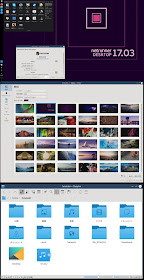







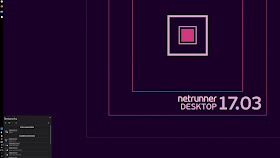



0 件のコメント:
コメントを投稿